
A DND mód az egyik leghasznosabb találkozó vagy munka közben. Azonban ez lehet a legbosszantóbb, ha lemarad a fontos hívásokról, e-mailekről, értesítésekről stb., mivel iPhone-ja folyamatosan bekapcsolja a Ne zavarjanak funkciót.
Számos tényező állhat az iPhone hibás viselkedése mögött. Ebben a cikkben megmutatom, hogyan javíthatja hatékonyan a Ne zavarjanak mód automatikus bekapcsolásának problémáját iPhone-ján.
- A Ne zavarjanak ütemezés kikapcsolása
- Az eszközök közötti megosztás letiltása
- Fókusz leválasztása a Lezárási képernyőről
- Tiltsa le a DND-t, ha csatlakozik a CarPlayhez
- Kapcsolja ki a DND-t, ha csatlakozik az autó Bluetooth-jához
- A Driving Focus törlése
- Egyéb lehetséges javítások
1. Tiltsa le a Ne zavarjanak ütemezést
Az egyik legszembetűnőbb ok, amiért iPhone-ja automatikusan bekapcsolja a Ne zavarjanak funkciót, az lehet, hogy a Fókusz mód beütemezte a DND-t. Ebben az esetben a Fókusz mód automatikusan aktiválja a funkciót az időtől, helytől vagy alkalmazástól függően, az Ön utasításai szerint.
Előfordulhat, hogy már használta, és elmulasztotta kikapcsolni vagy eltávolítani, miután végzett. Íme, hogyan kell ezt megtenni.
- Nyissa meg a Vezérlőközpontot a képernyő jobb felső sarkából lefelé húzva.
Görgessen felfelé alulról, ha Home gombbal rendelkező iPhone készüléket használ. - Nyomja meg és tartsa lenyomva a Fókusz → Koppintson a Ne zavarjanak → Beállítások kiválasztása melletti hárompontos ikonra.
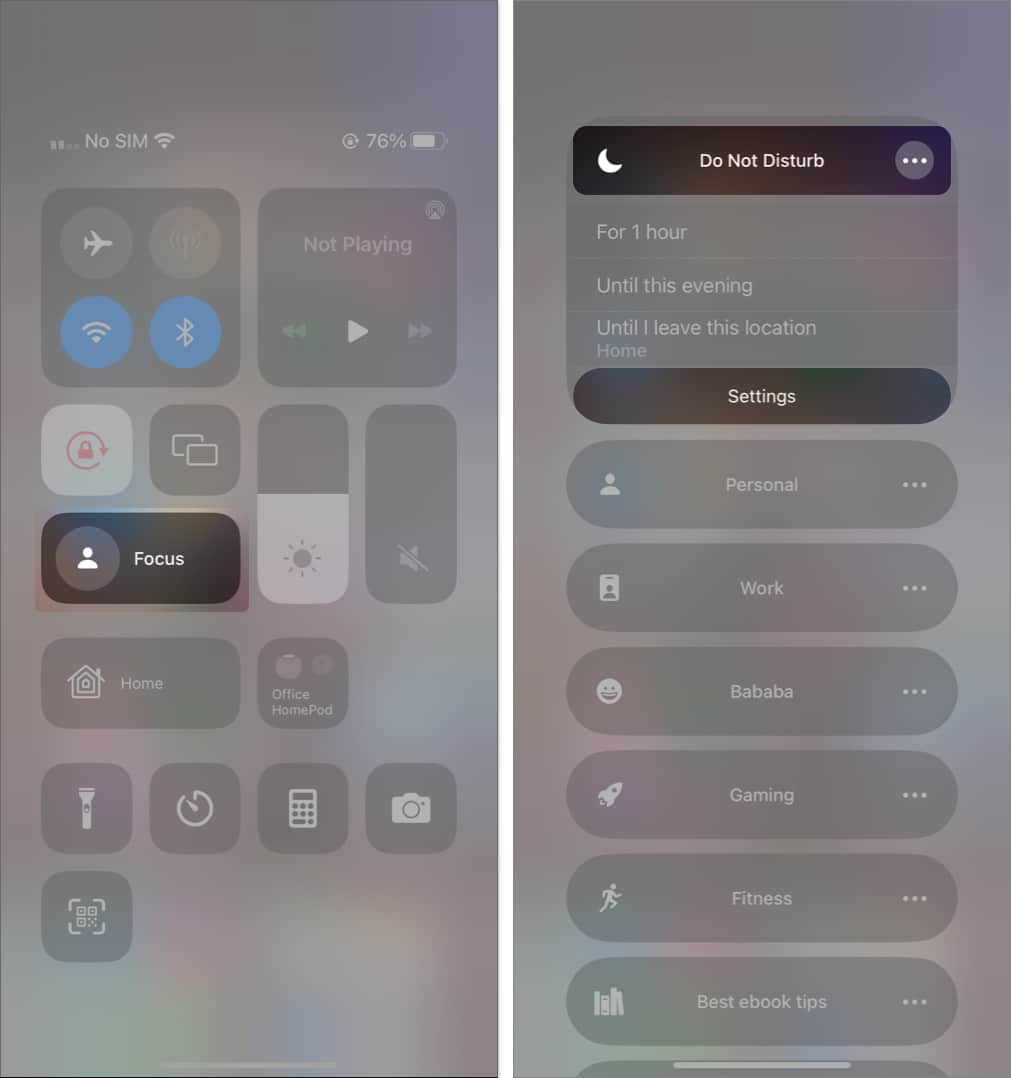
- Válasszon ütemezést az Ütemezés beállítása részben.
- Kapcsolja ki az Ütemezést.
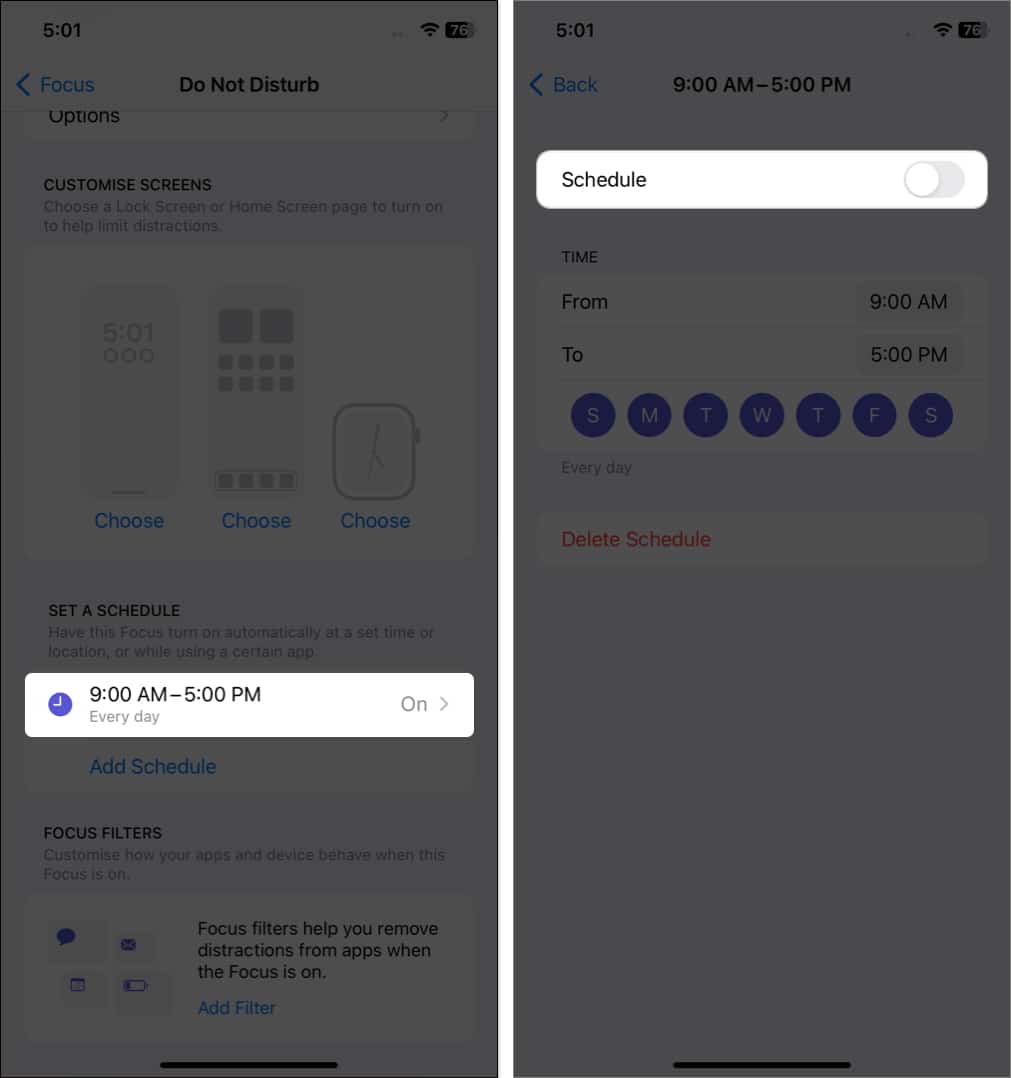
- Ezenkívül törölheti is az Ütemezés törlése gomb megnyomásával, és az Ütemezés törlése lehetőség kiválasztásával.
A Fókusz mód szinkronizálva van az összes eszközén. Tehát, ha bármelyik eszközén engedélyezi a DND-t, akkor az minden, ugyanazzal az Apple ID-vel rendelkező eszközön engedélyezve lesz.
Ha meg szeretné akadályozni, hogy a rendszer megossza a Ne zavarjanak állapotot más csatlakoztatott eszközökkel, tegye a következőket:
- Indítsa el a Beállítások alkalmazást → Ugrás a Fókuszra.
- Kapcsolja ki az Eszközök közötti megosztást.
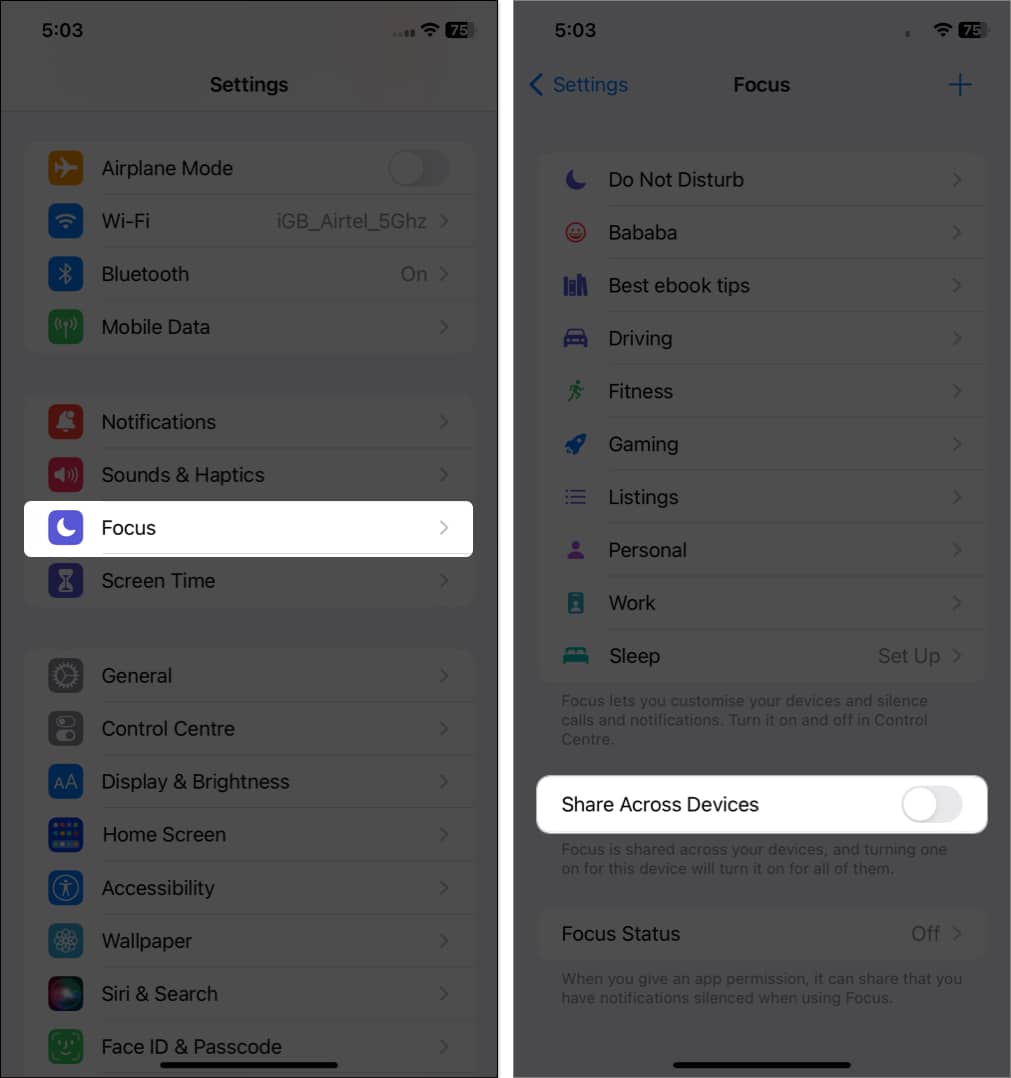
A szinkronizálást a Mac-ről is kikapcsolhatja. Ehhez nyissa meg a Vezérlőközpont → Fókusz → Fókuszbeállítások kiválasztása → Eszközök közötti megosztás kikapcsolása lehetőséget.
3. Szüntesse meg a Fókusz összekapcsolását a Lezárási képernyőről
Hozzárendelte a kívánt Fókusz módot a kívánt lezárási képernyőhöz? Ha igen, amikor a Ne zavarjanak módhoz csatlakoztatott iPhone lezárási képernyőjét használja, a funkció automatikusan aktiválódik.
A Focus és a lezárási képernyő kapcsolatának megszüntetéséhez tegye a következőket:
- Nyomja meg a bekapcsológombot az iPhone képernyőjének felébresztéséhez → Nyomja meg hosszan egy üres területen.
- Görgessen oldalra a kívánt lezárási képernyő megkereséséhez.
- Koppintson a [Focus name] → Válassza le a fókuszt a gomb megnyomásával [Focus name].
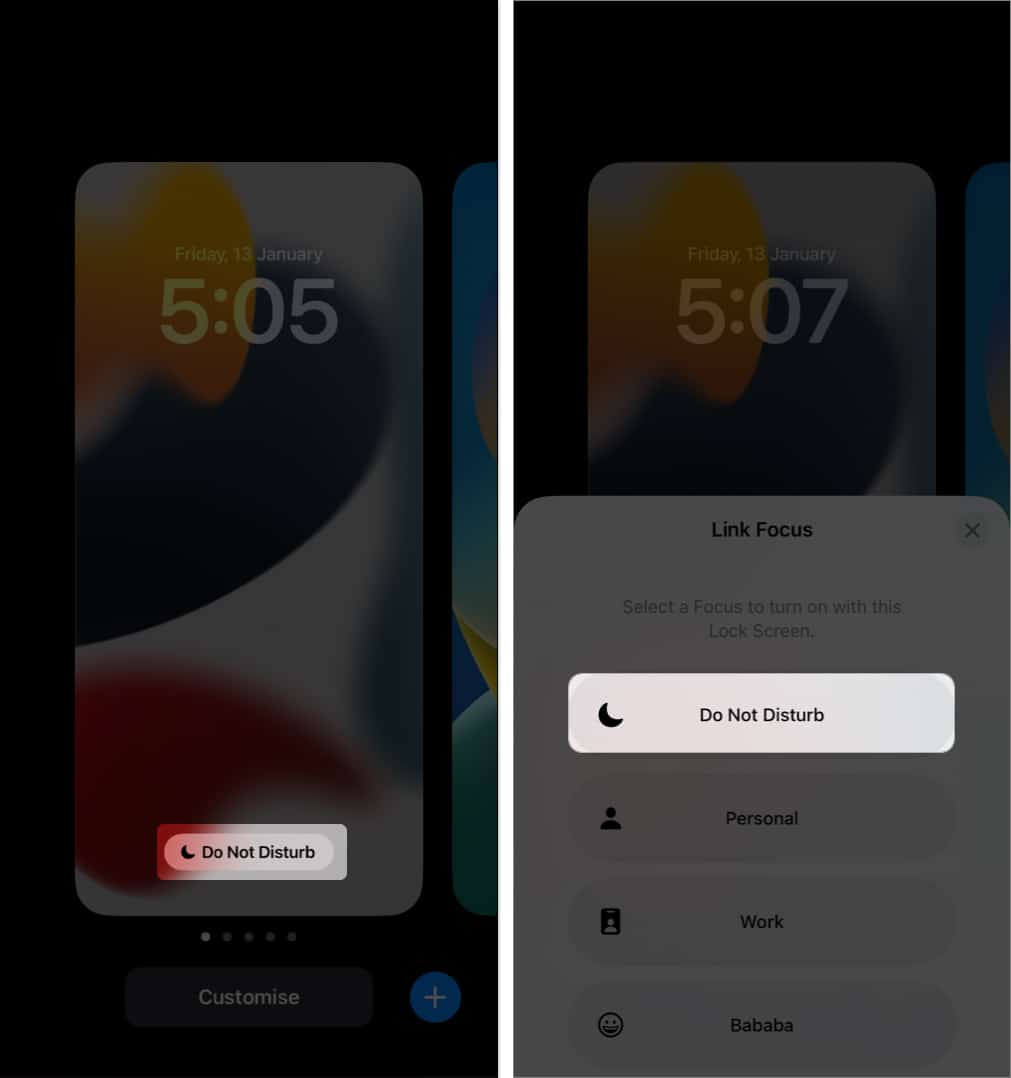
A Fókuszhoz kapcsolódó zárolási képernyő törlése
Ha a képernyőzár hibáival szembesül, és nem tudja leválasztani a Fókusz módot, azt javaslom, hogy törölje a Lezárási képernyőt. Így amikor megváltoztatja a Lezárási képernyőt, soha nem kell szembesülnie a Ne zavarjanak funkció automatikus bekapcsolásával.
- Érintse meg és tartsa lenyomva a meglévő Lezárási képernyőt.
- Válassza a Fókuszra kapcsolt Lezárási képernyő → Húzza felfelé az ujját rajta.
- Érintse meg a kuka ikont → Háttérkép törlése.

4. Tiltsa le a DND-t, ha csatlakozik a CarPlayhez
Amikor iPhone-ját egy Apple CarPlay rendszerhez csatlakoztatja, az engedélyezi a Driving Focus funkciót.
A funkció a Ne zavarjanak módhoz hasonlóan működik, és blokkolja az összes értesítést és hívást iPhone-ján. A következőképpen kapcsolhatja ki.
- Nyissa meg a Beállítások → Fókusz → Vezetés kiválasztása lehetőséget.
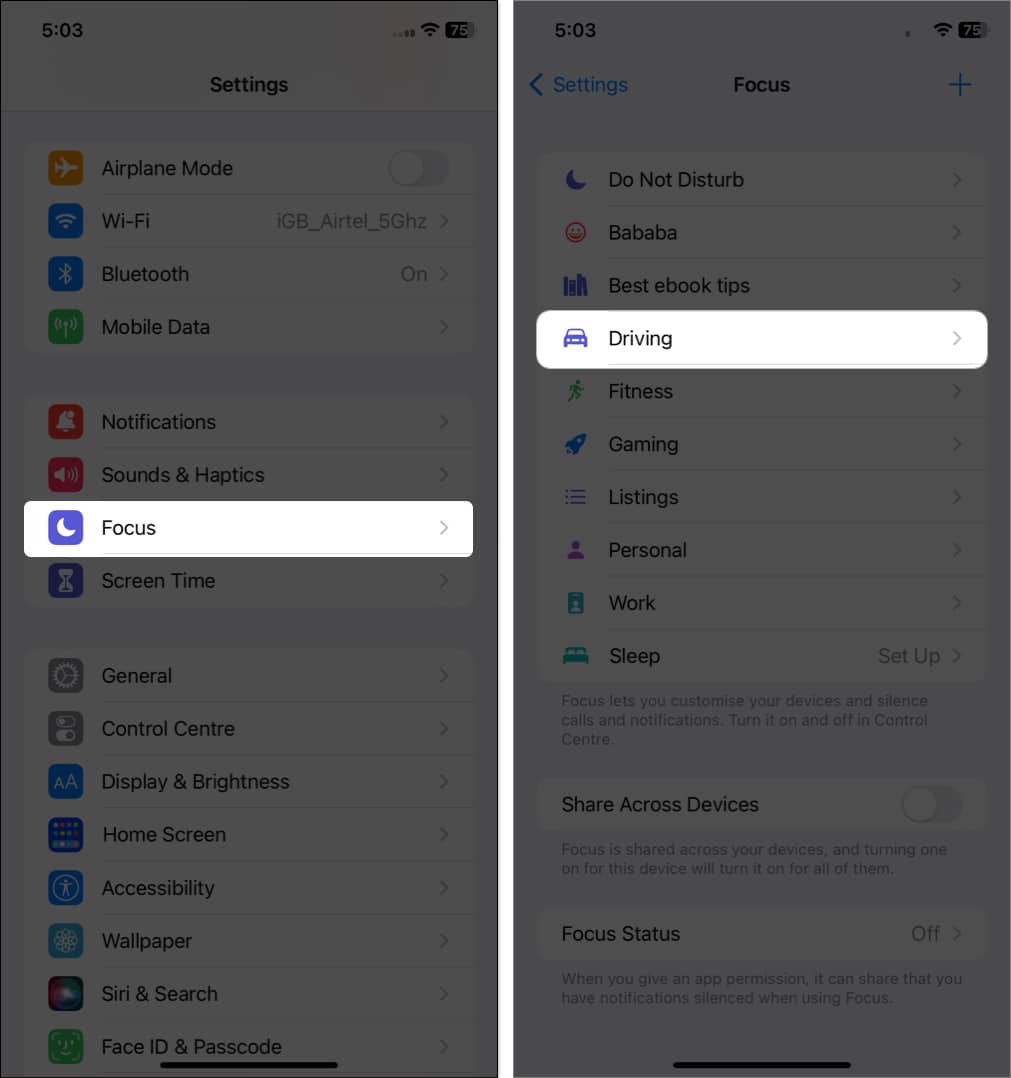
- Görgessen le, és koppintson Vezetés közben.
- Kapcsolja ki az Aktiválás CarPlay segítségével lehetőséget.

5. Kapcsolja ki a DND-t, ha csatlakozik az Autó Bluetooth-hoz
Ha csatlakozik az Autó Bluetooth-hoz, letilthatja a DND funkciót is. A kezdéshez tekintse meg az alábbi lépéseket.
- Indítsa el a Beállítások → Fókusz → Vezetés lehetőséget.
- Érintse meg a Vezetés közben lehetőséget.
- Válassza a Manuálisan lehetőséget az Aktiválás részben.
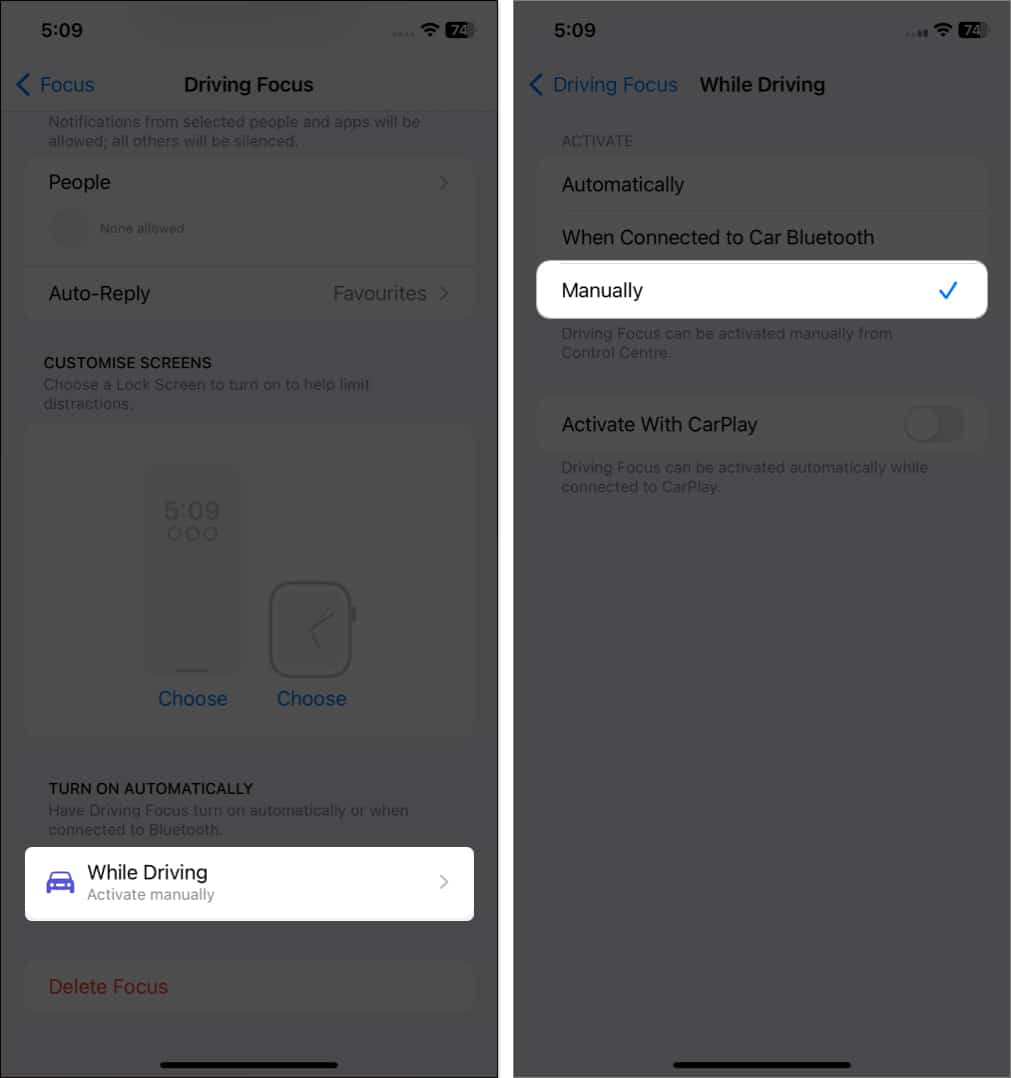
6. Törölje a Driving Focust
A Driving Focus eltávolítása végleges megoldást jelenthet az iPhone-on automatikusan aktiválódó DND problémára. Így távolíthatja el a funkciót.
- Nyissa meg a Beállítások → Fókusz → Vezetés menüpontot.
- Görgessen le, és válassza a Fókusz törlése lehetőséget.
- Erősítse meg a Fókusz törlése elemre koppintva.
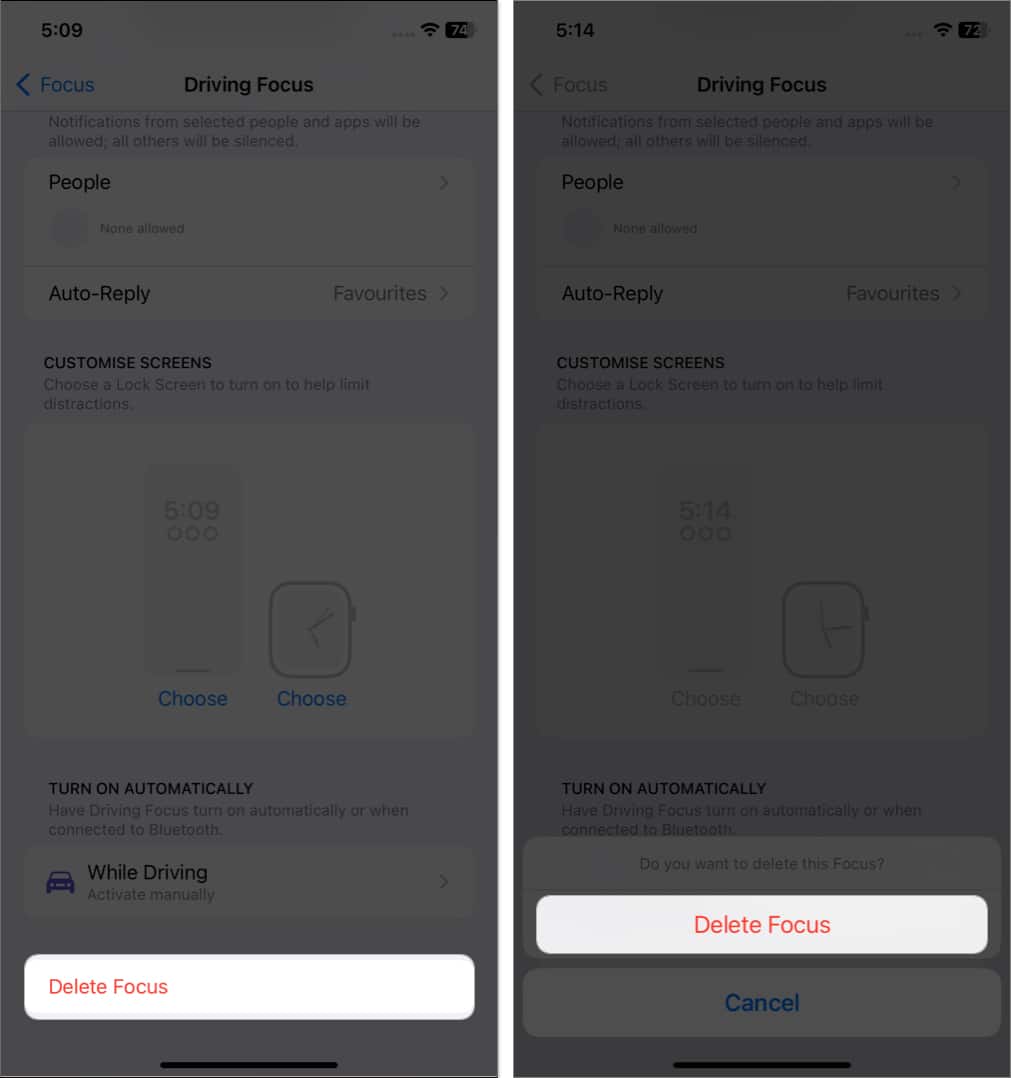
7. Egyéb lehetséges javítások
Ha a fenti technikák egyike sem működik, próbálkozzon az alábbiakban felsorolt megoldásokkal. Az iPhone automatikus DND aktiválásának forrása az alábbiak egyike lehet.
-
Távolítsa el az új alkalmazásokat: Ha iPhone-ja jól működött az új alkalmazás letöltése előtt, az alkalmazás törlése gyors megoldás lehet eszközére.
-
Frissítse iOS-ét: Célszerű frissíteni az iOS-verziót, mivel az a jelenlegi iOS-verzió meglévő problémáira vonatkozóan tartalmaz fejlesztéseket.
-
Az iPhone újraindítása: Az iPhone újraindítása egy másik megközelítés, mivel az összes ideiglenes fájlt megsemmisíti a folyamat során.
-
Az iPhone alaphelyzetbe állítása: Az iPhone gyári alaphelyzetbe állítása az egyik végső alternatíva, de ha semmi más nem működött, mindenképpen megpróbálhatja. Mielőtt azonban visszaállítaná az iPhone gyári beállításait, győződjön meg arról, hogy minden fontos fájlról biztonsági másolatot készített.
-
Lépjen kapcsolatba az Apple ügyfélszolgálatával: Ha semmi más nem működik, lépjen kapcsolatba az Apple ügyfélszolgálatával, vagy keresse fel az Apple Store-t.
GYIK
A Fókusz súgó teljes leállításához lépjen a Beállítások → Érintse meg a Fókusz lehetőséget → Görgessen le, és válassza a Fókusz állapota → Fókuszállapot megosztásának kikapcsolása lehetőséget.
Igen, értesítéseket kap a nem fogadott hívásokról, hacsak nem tiltotta le őket. A hívások fogadásához azonban ki kell kapcsolnia a DND-t az iPhone-on.
Ha a DND opciót választja, minden bejövő hívás a hangpostára kerül átirányításra. Ezenkívül nem fog megjelenni a képernyőn előugró ablakok vagy egyéb zavaró tényezők.
Értesítések aktiválva…
A fent említett módokon kívül a feladat végrehajtásához meghívhatja a Sirit is. Szóval, remélem, a DND automatikus aktiválási problémája megoldódott. Neked melyik trükk vált be a legjobban? Ossza meg eredményeit az alábbi megjegyzések részben.
Olvass tovább:
- A Ne zavarjanak funkció bekapcsolása Macen
- A Ne zavarjanak funkció engedélyezése az Apple Watchon
- A Ne zavarjanak Lefekvés mód engedélyezése az iPhone készüléken
Szerző profilja
Bhaskar
Bhaskar az iGB család tagja, és szívesen kísérletezik szavakkal és ritmusokkal. Van érzéke a web- és alkalmazásfejlesztéshez is. Ha nem ír, akkor rátalálhat a húrokra, vagy sportol. Estére pedig az idézetei megjelennek az Ön Instagram hírfolyamain.
Szerző profilja
Ava
Ava egy lelkes fogyasztói technológiai író, aki technikai háttérrel rendelkezik. Szereti az új Apple-termékek és -kiegészítők felfedezését és kutatását, valamint segít az olvasóknak a technológia egyszerű dekódolásában. A tanulás mellett a hétvégi tervei között szerepel az anime nézése is.



